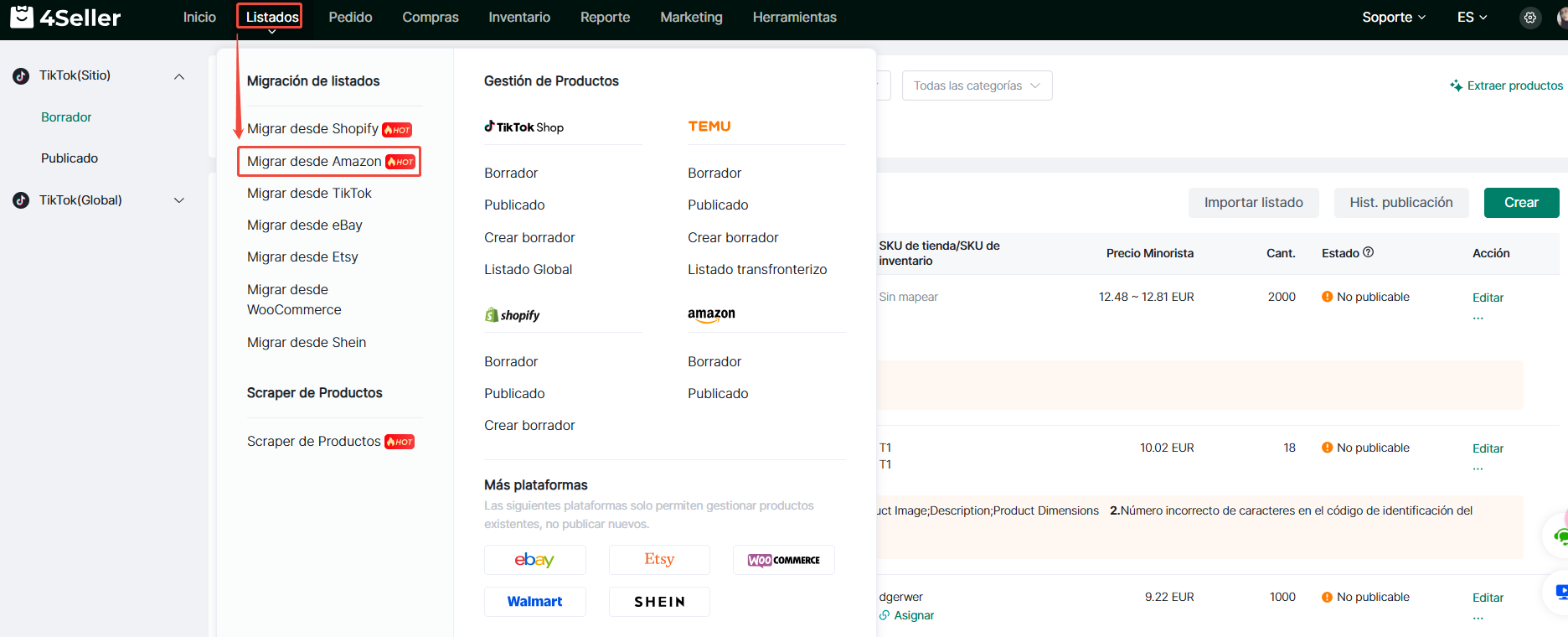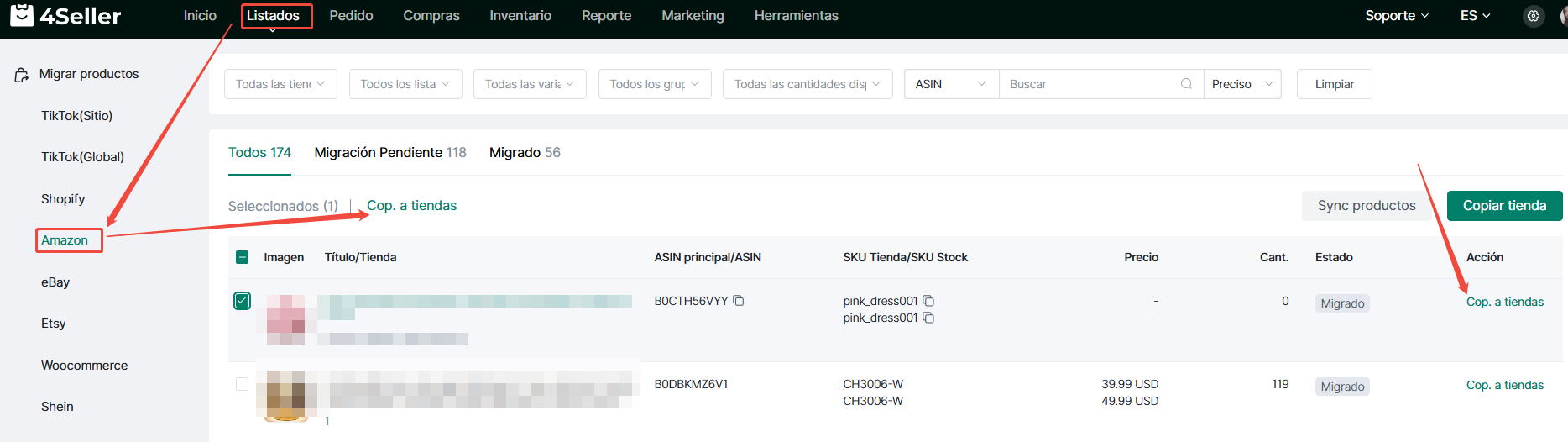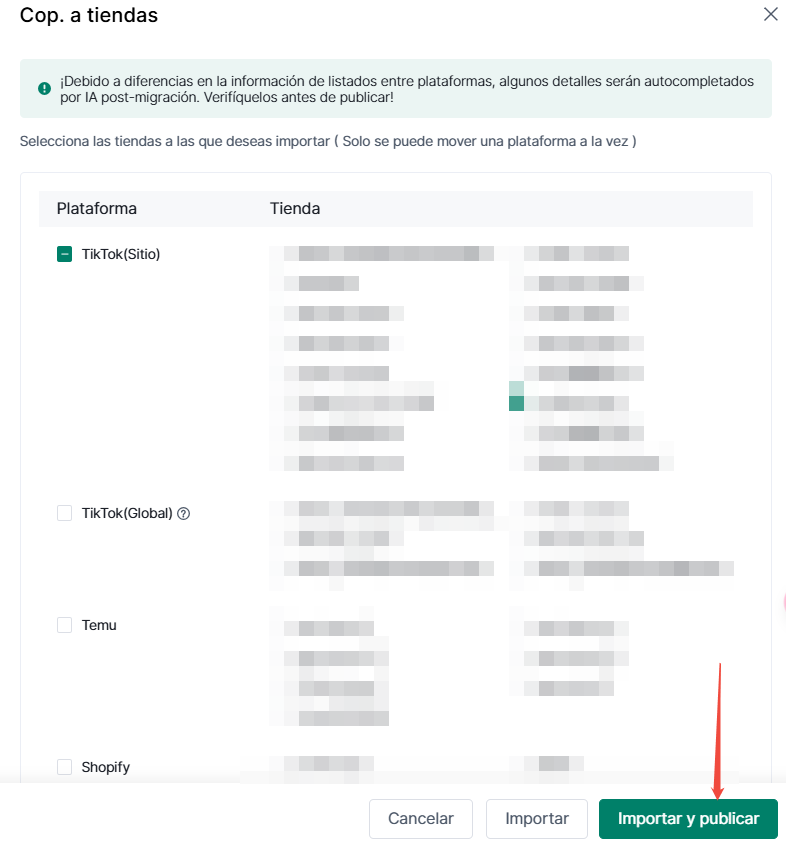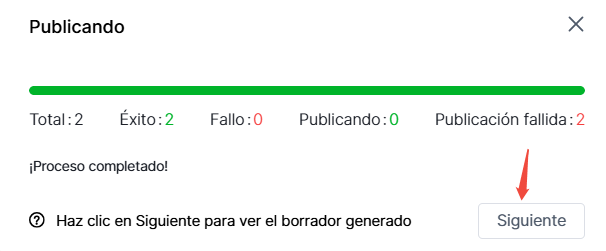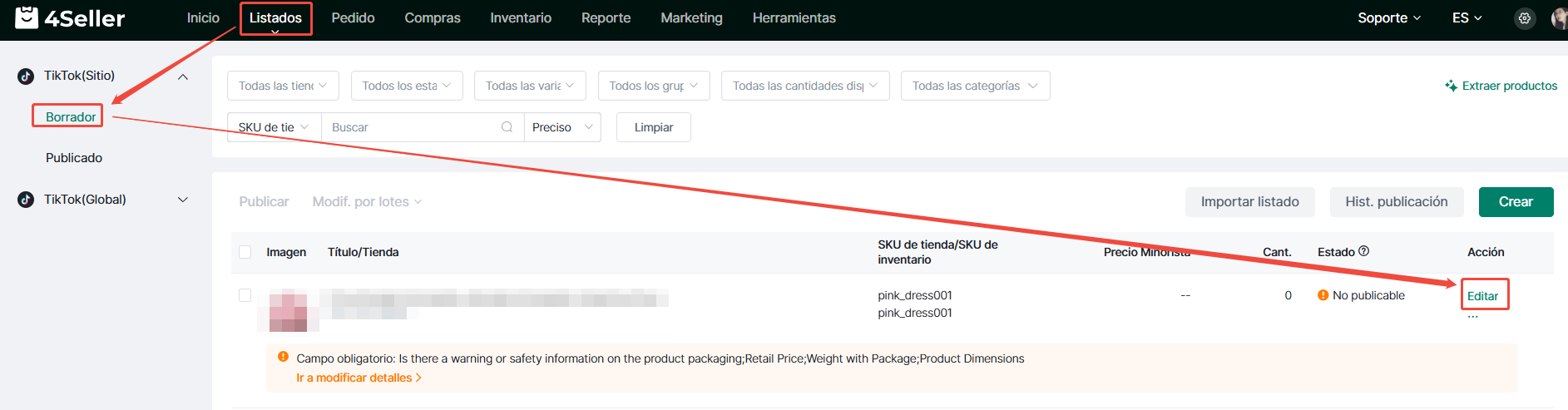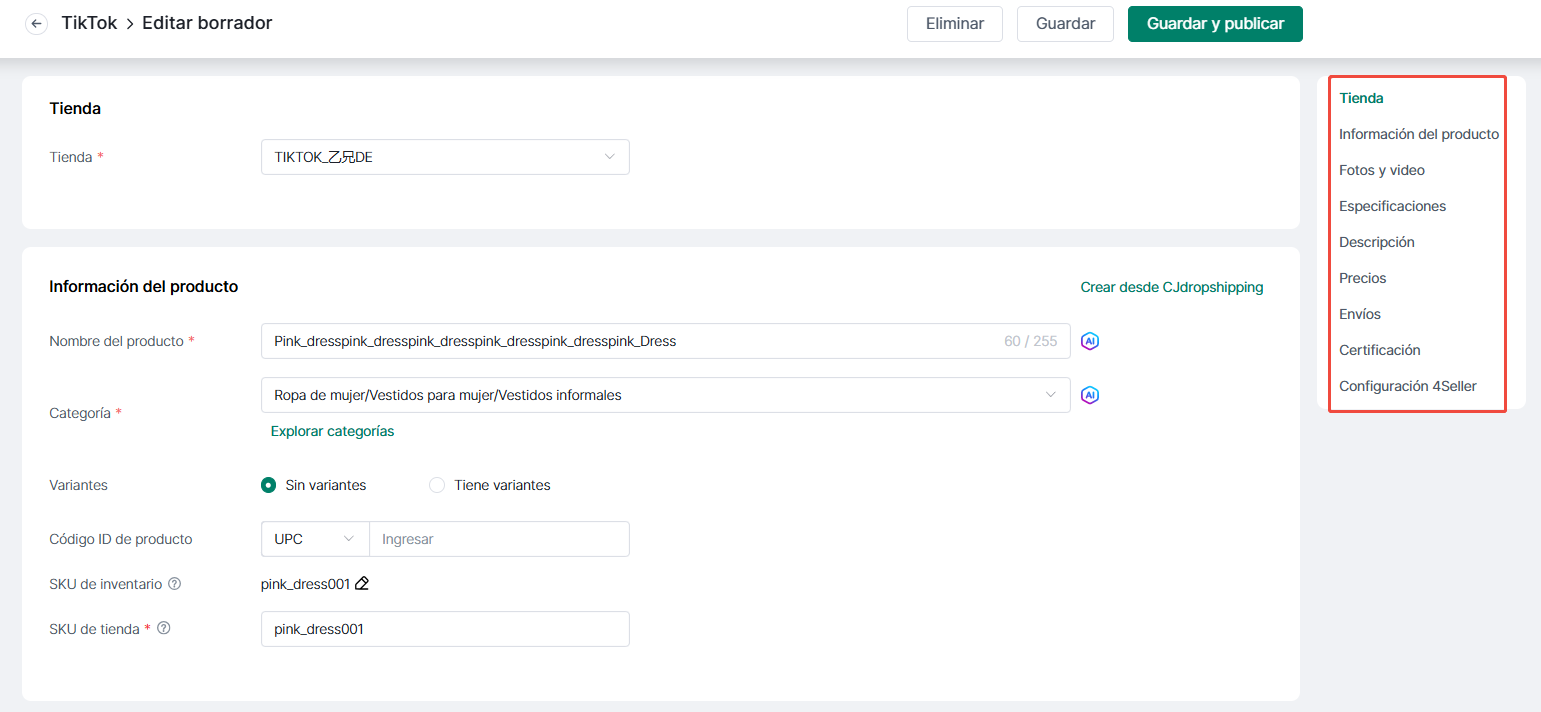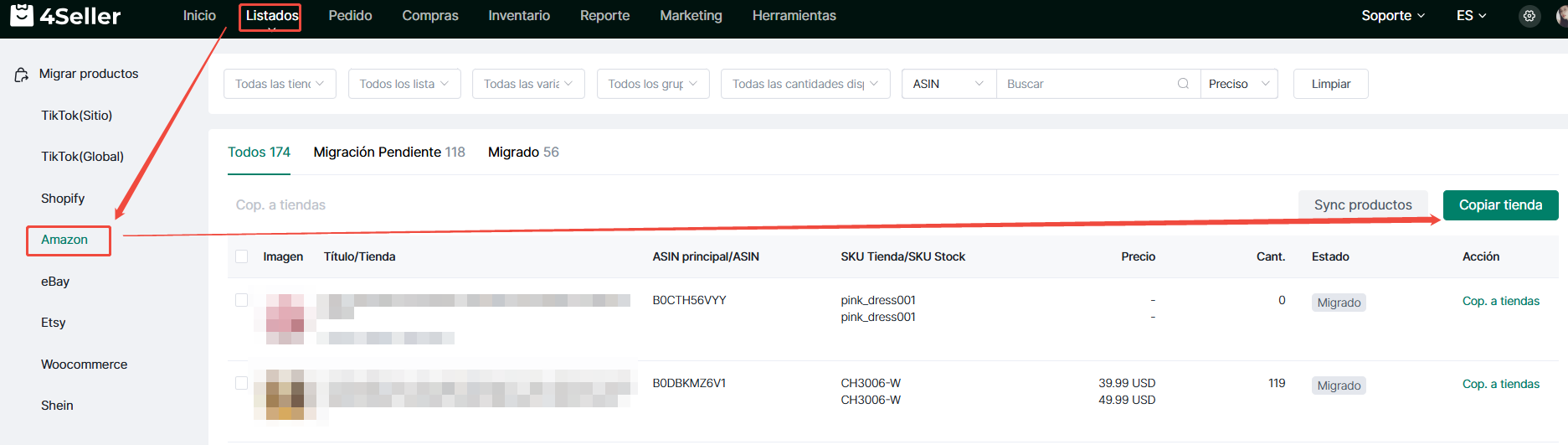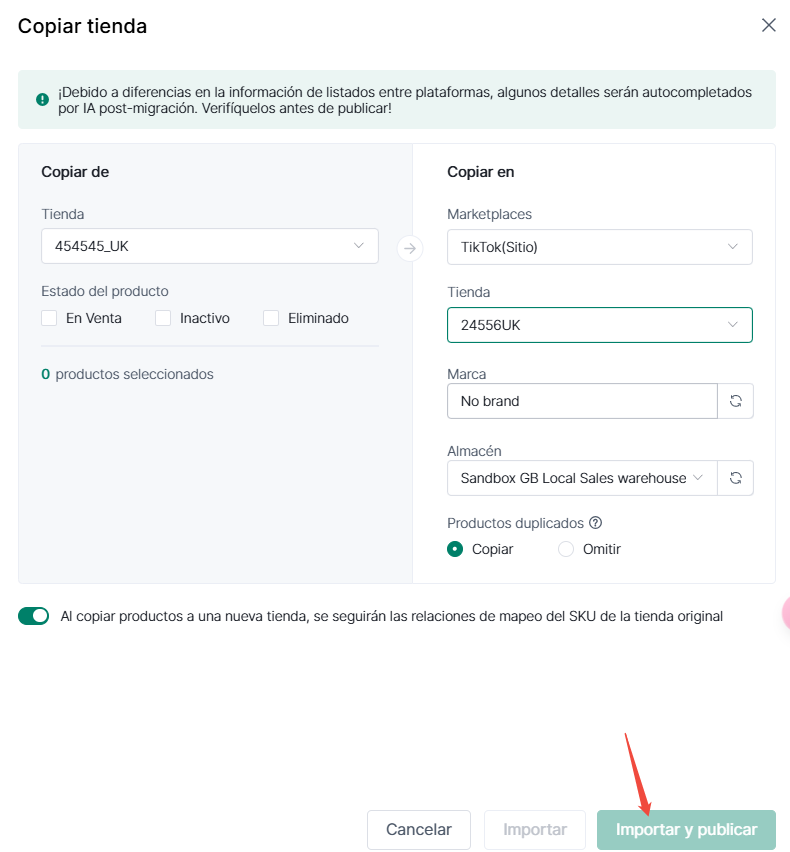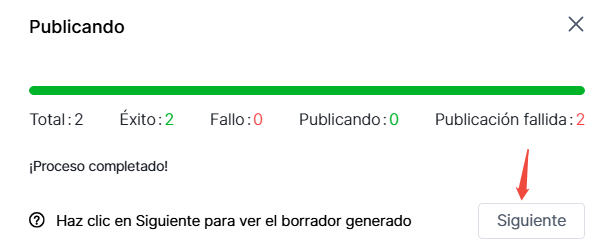- Comenzar
- Videotutoriales
- Base de Conocimientos
- Preguntas frecuentes & Solución de Problemas
Cómo sincronizar listados de Amazon Store a TikTok Shop
Actualizado el 16 Apr,2025Copiar Enlace
Los productos listados en la sección "Activos, Inactivos y Eliminados" pueden transferirse a tiendas TikTok mediante las opciones "Copiar a Tiendas" o "Copiar por Tienda".
Ejemplo con la sección "Activos":Acceso rápido
Haz clic en Amazon a TikTok en el módulo Listados para importar rápidamente productos de Amazon a TikTok.
1. En la lista General, verás los productos disponibles para transferir.
1. "Copiar a Tiendas":
2. Selecciona los productos marcando las casillas.
3. Haz clic en "Copiar a Tiendas" en la barra de acciones o en la columna correspondiente.
4. Selecciona la tienda destino y decide si sincronizar las relaciones de SKU.
5. Haz clic en "Importar" o "Importar y Publicar".
Nota: La barra de progreso verde indica transferencia exitosa.
6. Haz clic en "Siguiente" para ver los productos transferidos. Los borradores se generarán en Lista de borradores de TikTok.
7. Haz clic en "Editar" para asignar categorías y atributos de variantes (la información se importará automáticamente). Completa los campos faltantes.
8. Modifica la información en las secciones: "Información del producto", "Variantes", "Fotos y Videos", "Especificaciones", "Descripción", "Envío" y "Certificaciones".
Nota: Los campos obligatorios están marcados con un asterisco rojo.
9. Haz clic en "Guardar y Publicar" para completar la actualización.Nota: Para ediciones masivas, consulta esta guía.
2. "Copiar por Tienda":
1. Haz clic en "Copiar por Tienda".
2. En "Copiar desde", selecciona productos por estado (Activos/Inactivos).
3. En "Copiar a", elige la tienda destino y decide si omitir productos duplicados.
Nota: Personaliza la sincronización de relaciones SKU.
4. Haz clic en "Importar" o "Importar y Publicar".
5. Completa los pasos de edición como en "Copiar a Tiendas".
Consulta también:
¿Por qué está vacía la opción de almacén al migrar productos a TikTok Shop?
Volver arriba